klawisz F8 nazywany jest klawiszem funkcyjnym. Ten klucz jest zwykle używany do wprowadzania menu startowego systemu Windows lub zaawansowanych opcji rozruchu.
Dowiedz się, jak uruchomić tryb awaryjny z F8, co zrobić w systemach Windows 8 / 8.1 / 10 i uzyskać poprawkę, gdy F8 nie działa.,i>
w trybie awaryjnym można uruchomić:
- Przywracanie systemu
- Menedżer urządzeń
- przeglądarka zdarzeń
- Wiersz polecenia
- Edytor rejestru
- i inne
w systemie Windows Vista i 7 Klucz F8 uruchamia komputer w menu Zaawansowane opcje rozruchu, które umożliwia dostęp do systemu Opcje odzyskiwania po wybraniu opcji „Napraw komputer”:

systemy Windows 8 i Windows 10 zastąpiły zaawansowane menu opcji rozruchu menu ustawień uruchamiania.,
te kroki dotyczą następujących wersji systemu Windows:
- Windows XP
- Windows Vista
- Windows 7
w systemie Windows XP klucz F8 otwiera menu Opcji Zaawansowanych Systemu Windows:
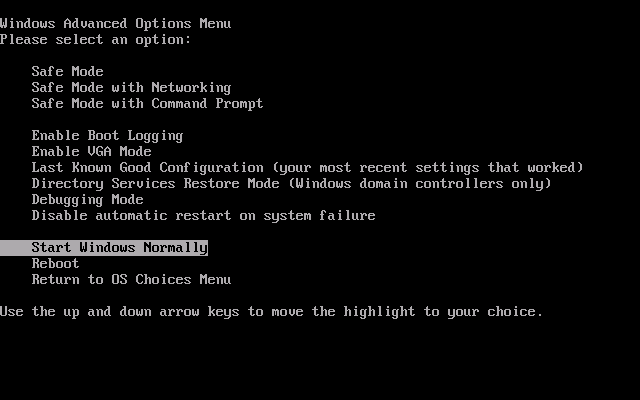
w systemie Windows Vista klucz F8 otwiera ekran Zaawansowane opcje rozruchu:

Jeśli chcesz uzyskać dostęp do opcji odzyskiwania systemu za pomocą menu Zaawansowane opcje rozruchu w systemie Windows Vista, musisz mieć na liście opcję Napraw komputer., Jeśli nie masz tej opcji na liście, oznacza to, że niezbędne narzędzia do odzyskiwania systemu nie są zainstalowane na dysku twardym.
w systemie Windows 7 klucz otwiera ten sam ekran zaawansowanych opcji rozruchu, co w systemie Windows Vista, ale zwykle z opcją Napraw komputer już wymienioną, ponieważ większość systemów Windows 7 ma narzędzia do odzyskiwania systemu już zainstalowane na dysku twardym:

F8 w systemie Windows 8/10
klucz F8 nie jest już dostępny w systemie Windows 8/8.systemy 1/10.
aby uruchomić tryb awaryjny, użytkownicy z systemem Windows 8 + 8.,1 i Windows 10 muszą używać oryginalnego instalacyjnego dysku DVD lub dysku USB.
Jeśli klawisz F8 lub kombinacja klawiszy Shift + F8 nie uruchamia systemu Windows 8/8.1 / 10 W trybie awaryjnym, musisz użyć oryginalnego DVD / USB, aby uzyskać dostęp do ustawień startowych, a następnie naciśnij klawisz F4, aby uzyskać dostęp do trybu awaryjnego.
wykonaj następujące kroki, aby uruchomić tryb awaryjny w systemie Windows 8 / 8.,1/10:
- Włóż dysk DVD lub USB flash
- Uruchom ponownie komputer
- naciśnij dowolny klawisz, aby uruchomić komputer z DVD lub USB
- kliknij Napraw komputer na ekranie Zainstaluj teraz lub naciśnij R

- kliknij Rozwiązywanie problemów
- kliknij Opcje zaawansowane
- kliknij Ustawienia uruchamiania
- kliknij Uruchom ponownie
- Twój komputer powinien teraz uruchomić się na ekranie ustawień uruchamiania
- naciśnij F4, aby uruchomić tryb bezpiecznymożesz również nacisnąć F5, aby uruchomić tryb awaryjny z sieci lub naciśnij F6, aby uruchomić tryb awaryjny z wierszem polecenia.,
jeśli możesz uruchomić system Windows, ale nie masz oryginalnego DVD/USB, wykonaj następujące kroki:
Metoda #1: msconfig
- Uruchom System Windows 8
musisz uruchomić system Windows 8. Jeśli nie możesz uruchomić, potrzebujesz oryginalnego DVD instalacyjnego Windows 8/8.1 / USB – read F8 w systemie Windows 8.,
- naciśnij klawisze Windows i R w tym samym czasie, aby otworzyć narzędzie Run
- wpisz
msconfig - przejdź do zakładki tab
- w sekcji opcje rozruchu, zaznacz następujące pola wyboru: Bezpieczny rozruch i Minimalkonfiguracja powinna wyglądać następująco:
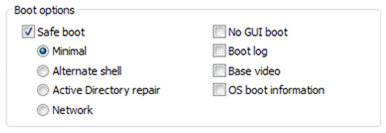
- kliknij OK
- Uruchom ponownie komputer
- Jeśli pojawi się monit okna konfiguracji systemu o ponowne uruchomienie lub wyjście bez ponownego uruchomienia, kliknij Uruchom ponownie
metoda #2: wybierz opcję
- uruchom system Windows 8, dopóki nie pojawi się ekran logowania., Nie loguj się jako żaden użytkownik.Jeśli nie masz ekranu logowania, uruchom system Windows 8 / 8.1 i przejdź do ustawień.,k Uruchom ponownie
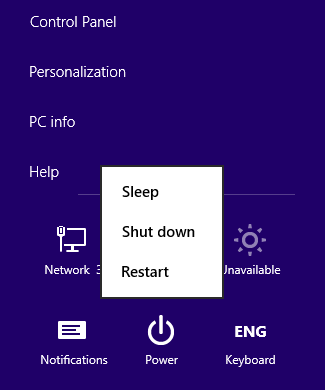
- kliknij Rozwiązywanie problemów

- kliknij Opcje zaawansowane
- kliknij Ustawienia uruchamiania
- kliknij Uruchom ponownie
- Twój komputer zostanie ponownie uruchomiony z ekranem ustawień uruchamiania
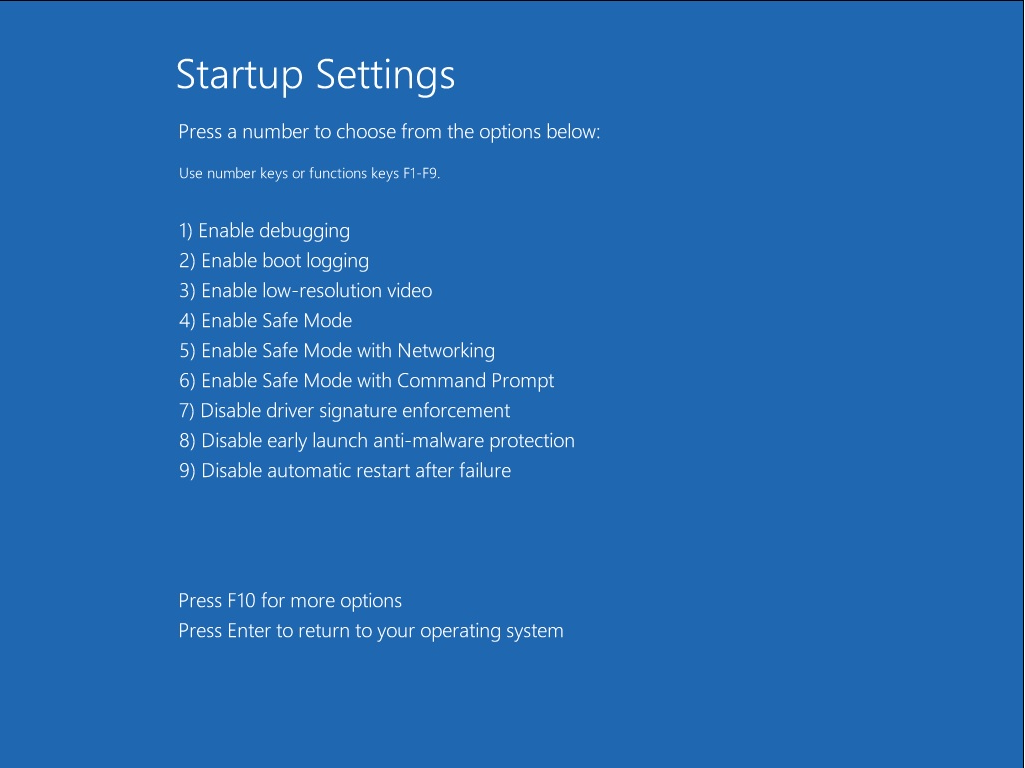
- kliknij F4, aby uruchomić tryb awaryjny
F8 nie działa
tryb awaryjny
jeśli F8 nie działa, aby uruchomić tryb awaryjny, spróbuj wykonać następujące kroki dla systemu Windows Vista, 7 lub 8:
Jeśli chcesz użyć klawisza F8 do uruchomienia menu Zaawansowane opcje rozruchu, przejdź do Zaawansowane opcje rozruchu poniżej.,
- Uruchom System Windows (Vista, 7 i 8 tylko)
- przejdź do uruchomienia. W systemie Windows Vista i 7 Kliknij Start > Uruchom. W systemie Windows 8 możesz nacisnąć klawisze Windows i R, aby otworzyć Uruchom
- wpisz
msconfig - naciśnij Enter lub kliknij OK
- przejdź do zakładki rozruchu
- upewnij się, że bezpieczne rozruchy i minimalne pola wyboru są zaznaczone, podczas gdy inne są zaznaczone, w sekcji opcje rozruchu:
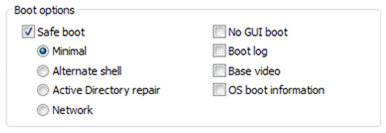
- kliknij OK
- na ekranie konfiguracji systemu, kliknij Uruchom ponownie.,
System ConfigurationYou may need to restart your computer to apply these changes.Before restarting, save any open files and close all programs. Don't show this message again.Restart | Exit without restart
- Po ponownym uruchomieniu komputera powinien pojawić się Menedżer rozruchu systemu Windows:
Windows Boot ManagerChoose an operating system to start, or press TAB to select a tool:(Use the arrow keys to highlight your choice, then press ENTER.) Windows 7 Windows 7 (Safe Mode) To specify an advanced option for this choice, press F8.Tools: Windows Memory Diagnostic ENTER=Choose TAB=Menu ESC=Cancel
Zaawansowane opcje rozruchu
Jeśli klawisz F8 nie uruchamia się na ekranie Zaawansowane opcje rozruchu, wykonaj dowolną z tych metod.
rozwiązania te dotyczą Systemów Windows Vista i Windows 7. W przypadku Systemów Windows 8 przejdź do F8 w systemie Windows 8.,
Metoda #1: ESC + F8
w niektórych modelach komputerów naciśnięcie ESC i F8 podczas uruchamiania komputera powinno spowodować, że komputer uruchomi się na ekranie Zaawansowane opcje rozruchu:
- Uruchom ponownie komputer
- gdy tylko komputer się uruchomi, naciśnij ESC i F8
Metoda #2: Uruchom bootrec
Jeśli plik BCD jest uszkodzony lub uszkodzony, może to zapobiec możesz zobaczyć ekran zaawansowane opcje rozruchu po naciśnięciu klawisza F8 podczas rozruchu.,epair swój komputer na ekranie Zainstaluj teraz

bootrec /FixMbrbootrec /FixBootbootrec /ScanOsbootrec /RebuildBcd
jeśli nie masz oryginalnego dysku instalacyjnego do uruchomienia bootrec, użyj easy recovery Essentials, aby uzyskać dostęp do wiersza poleceń i uruchom polecenia bootrec:
- Pobierz easy recovery Essentials
- Nagraj obraz ISO., Postępuj zgodnie z naszymi instrukcjami, jak nagrać bootowalny obraz ISO. Jeśli chcesz mieć USB odzyskiwania zamiast, postępuj zgodnie z naszymi instrukcjami, jak zrobić USB odzyskiwania.
- Boot Easy Recovery Essentials from the CD, DVD or USB
- Select Launch Command Line

więcej informacji
połączone wpisy
- bootrec
wsparcie linki
- Easy Recovery Essentials for Windows – nasza Naprawa i odzyskiwanie dysk.
jest to łatwy w obsłudze i zautomatyzowany dysk diagnostyczny. Jest dostępny dla Systemów Windows 8, Windows 7 i Windows Vista., Jest również dostępny dla Systemów Windows XP i Windows Server.Czytaj więcej w Windows Recovery Disks.
- fora wsparcia NeoSmart, pomoc techniczna dla członków i rozwiązywanie problemów.
- Uzyskaj zniżkę na zastępcze płyty instalacyjne i instalacyjne: Windows XP, Windows Vista, Windows 7, Windows 8, Windows 10.
odpowiednie systemy
Ten artykuł bazy wiedzy dotyczącej systemu Windows dotyczy następujących systemów operacyjnych:
Zaproponuj edycję
















Dodaj komentarz